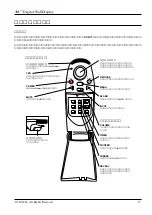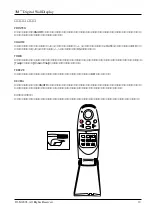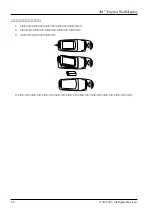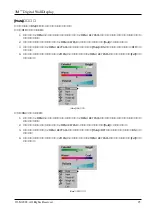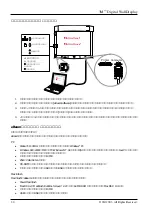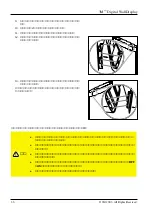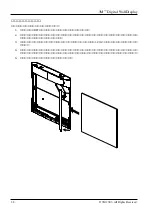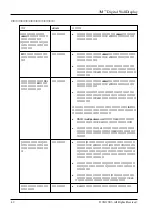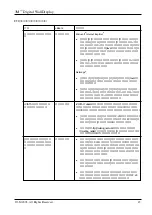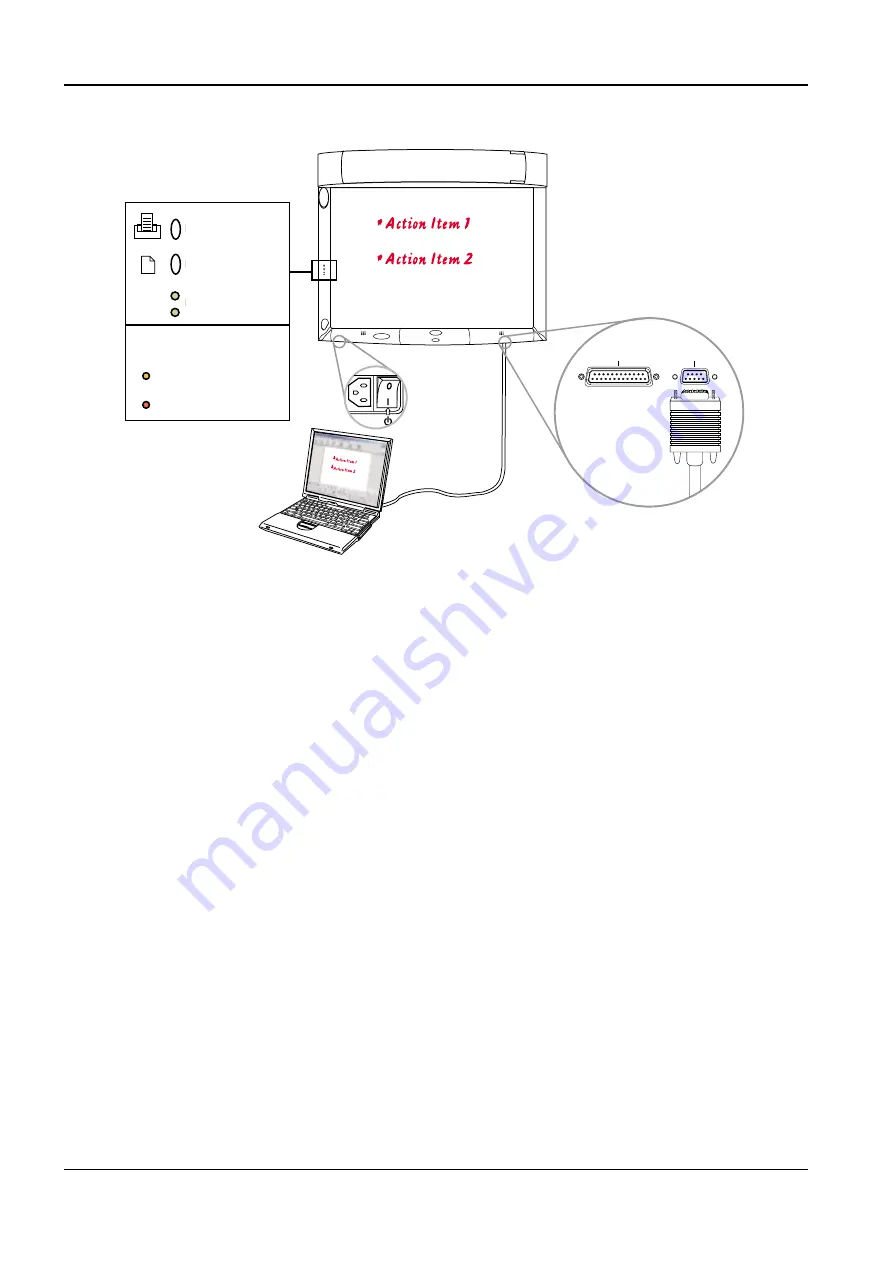
ホワイトボードモードで利用する
1.
各ケーブルを接続してマーカーをスリーブに挿入します。
2.
コンピュータのデスクトップで[eBeam Software]アイコンをダブルクリックしてプログラムを起動します。
3.
本体の<プリンタ>ボタンは、コンピュータのデフォルトプリンタへアクティブページを1部出力します。
注意:ボードの内容を消去する前に[新ページ]で保存してください。
4.
< 新規ページ > ボタンは、現在のページをクリアしてコンピュータの画面上に新規のブランクページを表示し
ます。
eBeam ソフトウェアのインストール
最低限必要なシステム
eBeamソフトウェアを利用するには、以下のシステム構成が必要です。
PC
●
Pentium
®
100 MHz以上のプロセッサを搭載したWindows
®
PC
●
Windows 98、2000、ME、XP、Windows NT 4.0(他の O/S ではインターネットブラウザから Java
™
アプレット
でネット上で開催中の会議の閲覧が可能)
●
ハードディスク空き容量10 MB
●
256色VGA/SVGAモニタ
●
CD-ROMドライブまたはインターネット接続(ソフトウェアのインストール用)
●
シリアルポートまたはUSBポート(USBシリアルアダプタが必要)
Macintosh
Macintosh版eBeamソフトウェアには下記のシステム構成が必要です。
●
Power Macintosh
●
Mac OS 9.x(Macintosh Runtime for Java
™
2.2以上と64 MB RAMが必要)またはMac OS X 10.1以上
●
ハードディスク空き容量10 MB
●
USBポート(USBシリアルアダプタが必要)
T o p L E D L i g h t L e g e n d
C O N N E C T I O N E R R O R
( S o l i d r e d )
( S o l i d a m b e r )
C O M M U N I C A T I N G W I T H A P C
Printer Computer
30
3M
™
Digital WallDisplay
© 3M 2003. All Rights Reserved.
<プリンタ>ボタン
<新規ページ>ボタン
LEDランプ
PCと正常に接続
(オレンジで点灯)
接続エラー
(赤で点灯)
LEDランプの状態
Содержание 8200IC
Страница 2: ......
Страница 51: ...51 3M Digital WallDisplay 3M 2003 All Rights Reserved ...